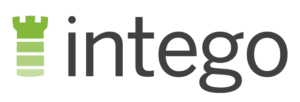Panda Overblik 2024
Panda har været et af mine foretrukne gratis antivirusprogrammer i lang tid – det tilbyder eftertragtede livefunktioner, som andre mærker får dig til at betale for. Så da jeg havde chancen for at teste deres betalingsabonnementer, var jeg ivrig efter at finde ud af, om den overflod af ekstra funktioner, Panda tilbyder abonnenterne, var prisen værd.
Efter omfattende tests er jeg skuffet over at opdage, at Panda ser ud til at have en “jo mere des bedre”- tilgang til ekstrafunktioner. Panda har masser af funktioner, der mangler fra førsteklasses tjenester som Norton og TotalAV, men selve funktionerne er ikke altid så gode.
Som sådan er Pandas betalingsabonnementer bare ikke prisen værd for de fleste brugere. Gratisabonnementet udmærker sig ved livebeskyttelse og opdagede næsten 100 % af alle malware-trusler i mine tests. Den har også nogle af de bedre ekstrafunktioner – en VPN, spiltilstand og procesmonitor for at nævne nogle få. Hvis du har brug for ekstra funktioner som en adgangskodeadministrator, forælderkontrol eller værktøjer til enhedsoptimering, kan betalingsabonnementet være et godt valg. Ellers anbefaler jeg at holde fast i gratisabonnementet.
Men du behøver ikke tro på det, fordi jeg siger det – Panda tilbyder en 30 dages gratis prøveperiode og 30 dages pengene-tilbage-garanti med hvert abonnement, så du kan teste tjenesten i 60 dage i alt. Hvis du ikke er tilfreds med al ekstramaterialet, kan du få en refusion og fortsætte med at bruge Pandas fremragende gratisabonnement. *Redaktørens bemærkning: Gennemsigtighed er en af vores kerneværdier hos WizCase, så du bør vide, at vi er i samme ejergruppe som . Dette påvirker dog ikke vores gennemgangsproces, da vi følger en streng testmetode.
Få Panda risikofrit i 60 dage!
Har du travlt? Her er et kort sammendrag (kan læses på et minut)
- Kraftfuld antivirusscanner i alle abonnementet. Jeg er imponeret over, at Panda opdagede 100 % af alle cybertrusler live i test. Se de fulde testresultater her.
- Pakket med ekstrafunktioner, men ikke alle er nyttige. Panda giver dig masser af værktøjer, men nogle er svære at bruge eller ikke effektive. Se, hvilke funktioner der er værd at undersøge.
- Apps er lette at navigere på tværs af Windows, Mac, Android og iOS. Panda er intuitiv at bruge på alle platforme, men Windows tilbyder den mest omfattende sikkerhed. Hop for at se forskellene mellem understøttede platforme.
- Kundeservice er stort set langsom og reagerer ikke. E-mail- og telefonchatventetider er lange, mens livechat kun er tilgængelig for premiumbrugere. Find ud af, hvilken kontaktmetode der er bedst her.
- Omfattende gratisabonnement. Panda giver fremragende sikkerhed gratis, mens premiumabonnementerne ikke er værd at opgradere til. Hop ned for at se, hvad der er inkluderet i hvert Panda-abonnement.
Sikkerhed
Jeg er imponeret over Pandas antivirus-teknologi, især da den tilbyder den samme kraftfulde beskyttelse på både sine gratis- og betalingsabonnementer. Panda bruger en kombination af scannere til at sikre enheder mod livetrusler, ransomware og phishing. Med hensyn til antivirusbeskyttelse synes jeg, at Panda er en af de bedste på markedet.
Virusscanner og cloud cleaner – Effektive og grundige scanningsmuligheder
I uafhængige tests opdages Pandas gratisversion 99,7 % af malware opdaget i de foregående fire uger. Denne score er særligt imponerende for gratis antivirussoftware – nogle af de bedste tjenester som McAfee og Avira opdagede færre trusler end Panda i de samme tests.
Jeg var også glad for at opdage, at Panda havde færre falsk-markerede filer end branchestandarden. Den registrerede kun to filer som potentielt skadelige, da de faktisk var sikre. Selvom dette er lidt ubelejligt, vil jeg hellere have, at min antivirus har et par falske markeringer, end at den overser noget farligt.
Panda giver dig tre scanningsmuligheder at vælge imellem:
- Kritiske områder – Ser på de områder på din enhed, der er mest tilbøjelige til at blive angrebet af malware, herunder hukommelse, kørende processer og cookies
- Fuld scanning – Undersøger alle filer, mapper og programmer på din enhed
- Tilpasset scanning – Vælg, hvilke elementer du vil have Panda til at undersøge for malware
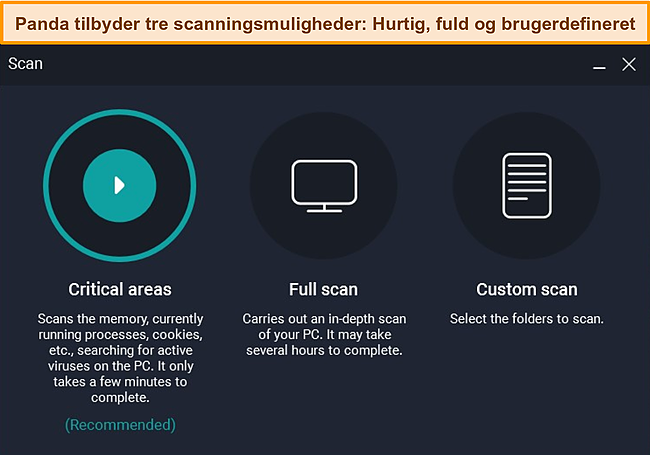
Scanning af kritiske områder kontrollerede over 60.000 emner på mindre end tre minutter, hvilket jeg syntes var meget hurtig. Den opdagede en PUP (potentielt uønsket program) og sendte den i karantæne, så jeg kunne se på den. Jeg kørte også en fuld scanning, som tog lidt under en time at scanne over 850.000 ting. Jeg forventede, at det ville tage lidt længere tid at fuldføre – Panda advarede mig om, at det kunne tage flere timer – men det var stadig langsomt i forhold til andre tjenester. Det tog derimod kun Norton 12 minutter at scanne næsten 800.000 ting.
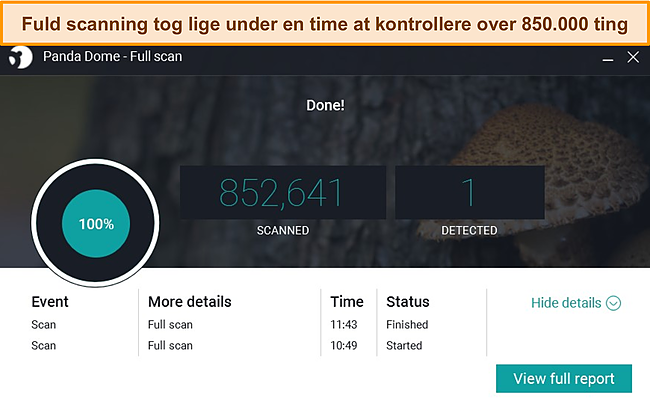
Derimod brugte jeg Pandas scanner på min MacBook Pro, og det tog næsten otte timer at fuldføre. Det er helt uacceptabelt – ingen fuld scanning bør tage så lang tid. Jeg foreslår på det kraftigste, at macOS -brugere springer Panda helt over og i stedet overvejer Intego, Norton, eller Avira.
Jeg kan godt lide, at Panda også inkluderer en Cloud Cleaner-scanning i gratisabonnementet (fundet i redningskit- sektionen i appen). Dette er en dybdegående scanning, der kører i skyen og bruger meget lidt CPU. Den udfører en avanceret scanning og finder malware, som traditionelle antivirusabonnementer muligvis mangler. Det er en fantastisk funktion, hvis du har mistanke om, at du måske har en virus og ønsker at være ekstra grundig. Jeg kørte Cloud Cleaner på både de kritiske områder og en fuld scanning, og den opdagede en anden PUP, som jeg valgte at slette fra min enhed.
Jeg kunne godt tænke mig, at Panda integrerede skybaseret scanning som standard, da dette ville betyde, at du ikke behøver at køre to separate scanninger til dybdegående registrering. Nogle antivirusabonnementer, f.eks. Avira, har cloud-scanning tilgængelig selv til dens hurtige scanninger. Dette er meget mere bekvemt, selvom Pandas Cloud Cleaner er hurtig og let at bruge.
Min computers ydelse blev lidt langsommere, mens Panda kørte i baggrunden. Når jeg åbnede hjemmesider, downloadede apps som Microsoft Office og Netflix eller kopierede filer fra min computer til en ekstern harddisk, var hastighederne 45 % langsommere end min standardsystemydelse. Dette er et stort fald – jeg anbefaler at køre scanninger, når du ikke aktivt bruger din enhed for at forhindre irriterende afmatning.
Livebeskyttelse – Fremragende til at opdage nye og kommende cybertrusler
Pandas livebeskyttelse imponerede mig virkelig, især da den er inkluderet i dens gratisabonnement. Under test af over 350 skadelige livehjemmesider, opdagede og blokerede Panda 100 % af alle livetrusler og nul-dagestrusler. Nul-dages-angreb er onlinetrusler, som er så nye, at udviklere ikke har haft en chance for at oprette forsvar mod dem endnu. Det, der gør det særligt imponerende, er, at Pandas gratisversion scorede bedre resultater end nogle betalingsabonnementer i topklasse fra udbydere som Bitdefender og Kaspersky.
Grunden til, at Pandas livebeskyttelse er så effektiv, er, at den ikke er afhængig af en database med kendt malware som nogle antivirustjenester. I stedet bruger den en kombination af Big Data og Machine Learning til at blive blandt de bedste til malware -registrering. Big Data er en betegnelse for en gruppe værktøjer designet til effektivt at analysere store datamængder (noget som et menneske ikke ville kunne). Pandas Machine Learning bruger disse analyserede data til at lære sig selv nye adfærdsmønstre og statistisk vigtig information. Disse to værktøjer hjælper tilsammen Panda med at forudsige nye onlinetrusler og handle og blokere dem, før de kan angribe dine enheder.
Download og phishingbeskyttelse – blokerer effektivt skadelige filer
Jeg er imponeret over, hvor let Panda blokerer downloads, der indeholder skadelig software. Jeg forsøgte at downloade flere filer fra EICAR.com, et websted, der er host for sikre filer, der er specielt designet til antivirustests. Panda stoppede hvert forsøg – jeg kunne slet ikke få filen ned på mine enheder. Mærkeligt nok modtog jeg ikke nogen form for pop-up-meddelelse eller advarsel fra Panda, som fortalte mig, at det havde blokeret den skadelige download. Jeg opdagede først handlingen, da jeg tjekkede Panda-dashboardet og så, at jeg havde en meddelelse om en advarsel.
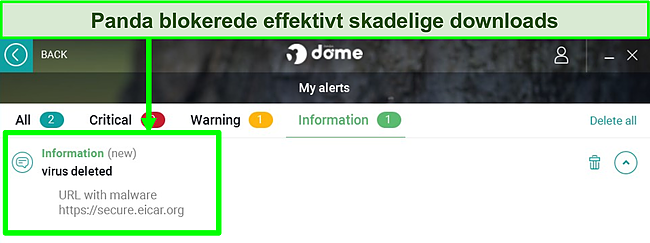
Da jeg forsøgte at få adgang til hjemmesider og tjenester, der er kendt for at være host for malware, var der ingen indikation på, at Panda blokerede hjemmesiden. I stedet blev jeg mødt af en browserside om, at hjemmesiden ikke kunne tilgås. Først troede jeg, at der var noget galt med min internetforbindelse. Derefter kiggede jeg dybere ind i appen og fandt afsnittet Begivenheder i Antivirus-funktionen. Der kunne jeg se, at Panda havde forhindret mig i at besøge hjemmesider med skadeligt software. Selvom Pandas beskyttelse mod phishing fungerer, ville jeg foretrække, hvis den udsendte pop-up-advarsler for at fortælle mig, når det lykkedes at blokere farlige hjemmesider.
På trods af dets fejlbehæftede meddelelsessystem var jeg glad for, hvor effektiv Panda er til at beskytte min enhed mod skadelig svindel. Bedst af alt er det, at download- og phishing-beskyttelse er standard med Pandas gratisabonnement.
Ransomwarebeskyttelse – Fremragende forsvar mod ransomwareangreb
Ransomwareangreb er stigende, og de er en ekstremt forstyrrende onlinetrussel. De fungerer ved at låse dig ude af dine filer og enheder, hvor hackerne kræver betaling, før du får adgang igen – og selvom du betaler, er der ingen garanti for, at du får det tilbage.
Som sådan forventer jeg, at ransomwarebeskyttelse er en væsentlig del af mit valgte antivirusprogram. Jeg fandt ud af, at Panda gør et godt stykke arbejde med denne sikkerhedstrussel og blokerer 100% af kendte ransomware-filer. Med sin fremragende livebeskyttelse kan du være sikker på, at Panda også kan beskytte dine enheder mod de nyeste trusler mod ransomware.
Jeg var skuffet over at opdage, at ransomwarebeskyttelse ikke er tilgængelig i Pandas gratisversion, men det er temmelig normalt for gratis software. Hvad der overraskede mig er, at denne funktion heller ikke er tilgængelig i Pandas Dome Essential-abonnement. Hvis jeg betaler for antivirussoftware, vil jeg have omfattende dækning, så det er synd, at det heller ikke er inkluderet i det billigste abonnement.
Karantæne – Fjerner eller gendanner let mistænkelige filer
Pandas karantæne er en af de mest brugervenlige, som jeg har testet. I Antivirus-indstillingen er den tydeligt mærket. Et klik åbner karantænen i et nyt vindue, og derfra kan du se præcist, hvilke filer der er blevet anset for mistænkelige.
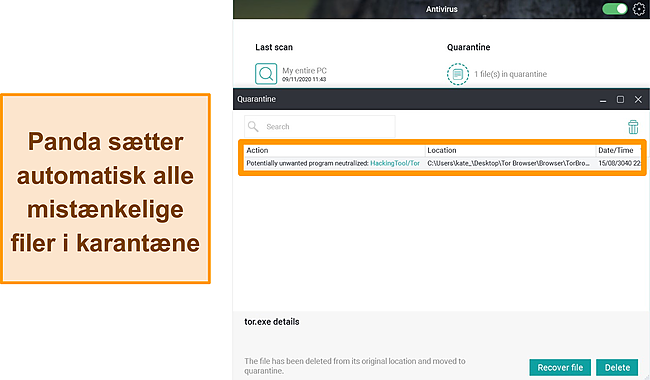
Det, jeg godt kan lide ved Pandas karantænefunktion, er, at jeg efter et hurtigt blik kan se, hvorfor filer blev markeret og den handling, Panda udførte for at beskytte min enhed. Den viser mig også filens tidligere placering, så jeg kan bestemme dens oprindelse.
Selvom Panda automatisk sætter filer i karantæne, sletter de dem aldrig automatisk. Det betyder, at du muligvis skal bruge lidt tid på at sortere, hvilke filer der skal slettes, og hvilke der skal gendannes, hvis nogen er falsk markeret. Det er dog en lettelse at vide, at selvom en fil er skadelig, kan du se præcis, hvor den kom fra, så du er opmærksom i fremtiden.
Firewall- Justerbare beskyttelse baseret på placering og netværk
En solid firewall er en funktion, som enhver internetforbundet enhed har brug for, og Pandas tilbud skuffer ikke. Firewallen er tilgængelig i alle Panda-abonnementer (inklusive gratisversionen!) Og beskytter dig mod uønskede forbindelser og skadelig trafik, der ellers kan gå ubemærket hen. Jeg har oplevet, at Microsoft Defender-firewallen er mere end tilstrækkelig til at beskytte min computer, men Pandas firewall går et skridt videre med tilpassede sikkerhedsniveauer.
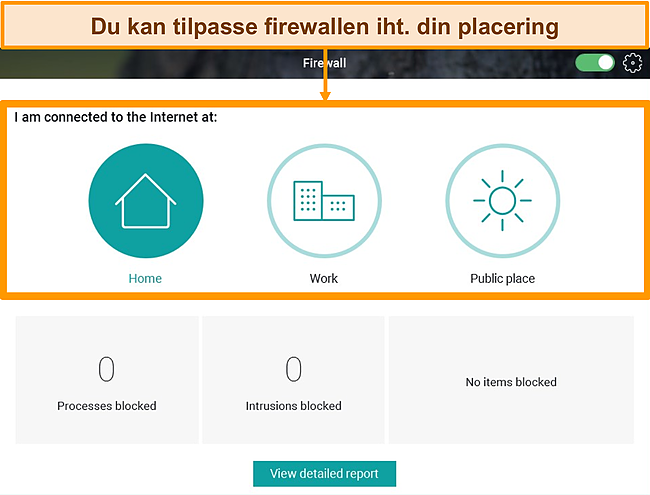
Med et enkelt klik kan du lade Panda vide, hvilken slags netværk du har forbindelse til- fra dit hjemmenetværk, som er det mest sikre, til et notorisk usikkert offentligt netværk. Jo mindre sikkert netværket er, jo flere kontroller kører Panda for indgående trafik.
Du kan konfigurere din egen konfiguration i firewallindstillingerne, hvis der er programmer, du altid vil lade slippe igennem. Firewallen fungerer også perfekt uden at ændre i den.
Egenskaber
Pandas antivirusabonnementer er fyldt med ekstra funktioner, men desværre er de fleste af dem værktøjer, du faktisk aldrig har brug for. Under mine tests fandt jeg kun et par funktioner, der skilte sig ud som virkelig nyttige. Jeg vil hellere se Panda investere tid og kræfter i et mindre antal kvalitetsfunktioner frem for at pakke sin software med middelmådige tilbud.
Rescue Kit- Renser inficerede enheder og registrerer avanceret malware
Rescue Kit er en ret unik funktion, som jeg ikke ser ofte (selv førsteklasses tjenester som Norton og TotalAV inkluderer ikke noget lignende). Redningskittet har to funktioner:
- Oprettelse af et rednings-USB-drev – Designet til computere, der er så inficeret med virus, at du ikke kan starte systemet
- Finde avancerede vira – Downloader Cloud Cleaneren, en indstilling til dyb scanning, der opfanger virusser, som traditionelle antivirusmuligheder ikke får fat i
Jeg fandt begge funktioner i Rescue Kit nyttige og meget lette at implementere. Rednings-USB -drevet tog mindre end et minut at oprette, og instruktionerne var lette at følge. Efter at have oprettet redningsdrevet sluttede jeg USB’en til en gammel bærbar Windows-computer, der var blevet inficeret med flere virusser. Jeg blev overrasket over, hvor godt det fungerede – rednings-USB -kittet fjernede al malware og fik min bærbare computer til at fungere igen på mindre end 20 minutter.
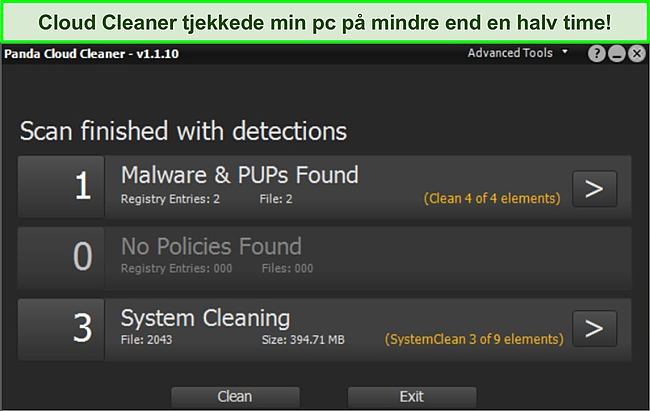
Cloud Cleaner hjalp også med at rense min bærbare computer, identificere to PUP’er (potentielt uønskede programmer) og genoprette næsten 400 MB plads. Cloud Cleaner-scanningen tog omkring 30 minutter at køre, hvilket jeg syntes var hurtigt i betragtning af, hvor grundig scanningen er. Alt i alt var jeg imponeret over Rescue Kit, da det restaurerede min bærbare computer på under en time, efter at flere andre antivirusprogrammer ikke havde været i stand til at rense den.
Process Monitor – Se alle kørende processer og sikkerhedsklassifikationer på et øjeblik
Jeg var ikke sikker på, hvor nyttig jeg ville finde en ekstra procesmonitor, da jeg allerede bruger Windows Task Manager. Den vigtigste forskel mellem Pandas procesmonitor og den, jeg har på min computer, er i dens klassifikationsoverskrift. Med et hurtigt blik kan jeg se de nyeste processer og deres sikkerhedsniveau.
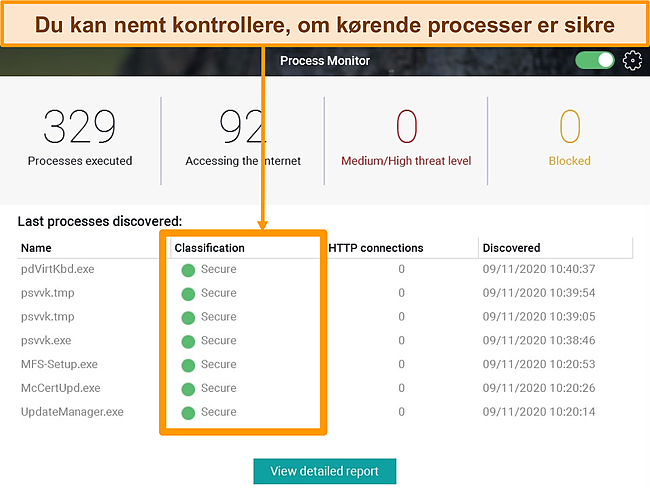
Dette gav mig en stor følelse af sikkerhed, da jeg let kunne se, om nogen processer, jeg ikke kendte til, lurede i baggrunden. Hvis Panda betragtede en proces som mistænkelig, fik jeg en popup-meddelelse, der advarede mig og kunne håndtere truslen (ved at sende den i karantæne). Hvis det viser sig, at processerne er skadelige, blokerer Panda dem med det samme og sender en meddelelse, som du kan se på. Kun de seneste processer er angivet, men du kan klikke på “Se detaljeret rapport” for at se mere.
Jeg opdagede, at jeg brugte Pandas Process Monitor oftere end Windows Task Manager bare for at kontrollere, hvor sikre de kørende processer var.
Applikationskontrol- Giver meget konfigurerbar kontrol over apps
Pandas applikationskontrolfunktion giver dig ikke kun øget kontrol over dine apps, men forbedrer den samlede enhed og datasikkerhed.
Når Application Control er aktiveret, bliver din enhed et lukket og sikkert system. Alle apps, der forsøger at installere sig selv eller ændre indstillingerne, markeres af Panda, og du får en besked. Du vælger, om den app kan køre eller ej, samtidig med at den er beskyttet mod ukendte programændringer eller snigende downloads, der forsøger at installere sig selv, uden at du ved det.
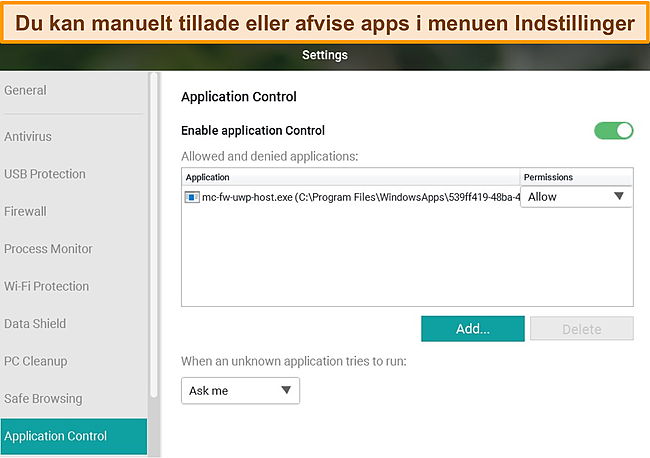
Selvom jeg ved, at Pandas antivirussikkerhed er i topklasse, ændrer online trusler sig altid. Det skader ikke at have et ekstra lag af lokal sikkerhed og selvom mange af Pandas ekstra funktioner er overflødige, er Application Control en værdifuld tilføjelse.
Password Manager – Tidsforbrugende opsætning, men fungerer godt, når den er installeret
En adgangskodeadministrator skal være enkel at downloade, installere og bruge. Desværre fandt jeg hele processen besværlig og kedelig. Hvad Panda ikke fortæller dig er, at du skal tilmelde dig en Panda Dome adgangskode-konto i starten. Når du har oprettet en konto, har du fuld adgang til Password Manager-funktionen i appen.
Desværre var jeg nødt til manuelt at indtaste alle mine adgangskoder. Dette overraskede mig, eftersom både Norton og Avira automatisk udfylder loginoplysninger baseret på eksisterende autolagrede oplysninger. Den gode nyhed er, at efter at have tilføjet mine loginoplysninger, havde jeg ikke flere problemer med at bruge Pandas Password Manager.
VPN – Stærk kryptering og lækagebeskyttelse, men begrænset funktionalitet
En VPN er et fantastisk sikkerhedsværktøj designet til at maskere din onlineaktivitet og holde din sande placering hemmelig. Når der er forbindelse til en VPN-server, passerer alle dine data gennem serveren, før de kommer til den hjemmeside eller den service, du vil have adgang til. Du kan få det til at se ud som om, din enhed er placeret i et andet land og omgå geografiske indholdsbegrænsninger.
Pandas VPN drives af Hotspot Shield, en af de førsteklasses VPN-tjenester på markedet. Efter at have brugt Hotspot Shield før, var jeg overbevist om, at Pandas VPN ville sikre min forbindelse med kryptering på højeste niveau (256-AES bit), og at min IP-adresse ikke ville lækkes. Jeg kørte flere tests og fandt ud af, at jeg havde ret.
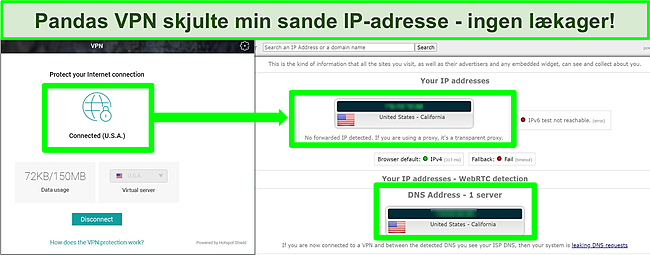
Mine internethastigheder var hurtige, mens jeg var forbundet, selv til fjerne servere i USA og Japan. De faldt aldrig under 50 Mbps, hvilket er hurtigt nok til at surfe online, streame film og downloade filer uden forsinkelse eller buffering. Jeg var endda i stand til at komme uden om Netflix’ notorisk hårde indholdsblokering, så jeg kunne streame deres amerikanske indholdsbibliotek!
Når det er sagt: Medmindre du er i Premiumabonnementet, begrænser Pandas VPN dig til kun 150 MB data om dagen – til sammenligning bruger en times streaming på Netflix i SD omkring 700 MB. Denne begrænsning gør det til et godt værktøj til anonym, sikker onlineaktivitet (som bankforretninger og browsing), men ikke til streaming eller download.
Pandas VPN er også begrænset med hensyn til placeringer. Premiumversionen har 20 placeringer at vælge imellem, mens Hotspot Shield har over 1.800 servere i mere end 80 lande. Og hvis du bruger et andet abonnement, kan du kun oprette forbindelse til serveren tættest på din fysiske placering. Jeg syntes, at det var irriterende at skifte server, da jeg manuelt skulle afbryde forbindelsen til en for at vælge en anden. Andre VPN-tjenester giver dig mulighed for at vælge en anden server, mens du stadig er tilsluttet, hvilket er meget mere bekvemt.
Et andet problem, jeg oplevede, er, at Pandas VPN mangler en kill-switch, hvilket er vigtigt for at opretholde datasikkerhed, hvis forbindelsen bliver afbrudt. I betragtning af begrænsningerne anbefaler jeg, at du holder dig til Pandas gratis-VPN og ikke opgraderer til premiumversionen. Hvis du leder efter en bedre VPN, foreslår jeg en førsteklasses antivirus som Norton 360. Selvom dens hastigheder ikke er så hurtige, kan jeg lide, at Norton 360s medfølgende VPN har ubegrænset båndbredde og adgang til 30 serverplaceringer verden over.
Spiltilstand – Optimerer fuldskærmsappens ydeevne
Pandas spil-/multimedietilstand sætter alle meddelelser på lydløs, når appsene er i fuldskærmstilstand. Det betyder, at du kan spille spil, streame film eller holde præsentationer uden at blive afbrudt af irriterende popups. Selvom du kan slå det fra i afsnittet Generelle indstillinger i appen, vil jeg anbefale at lade den være tændt. Ellers skal du manuelt tænde den, hver gang du vil afspille eller streame.
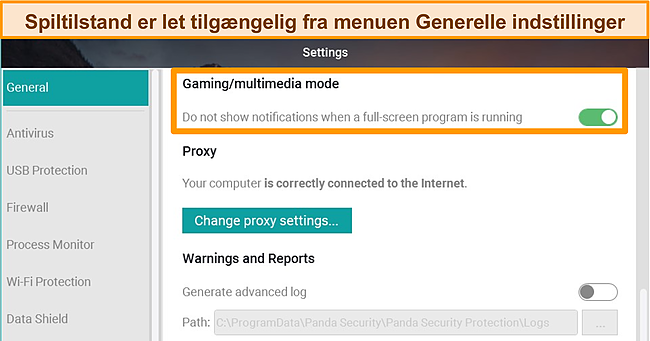
Jeg fandt ud af, at Pandas spiltilstand er effektiv til at stoppe meddelelser, men kun når apps er i fuldskærmstilstand. Nogle af mine spil åbnede i vinduestilstand, og spiltilstanden opdagede ikke disse. Desværre er der ingen manuel konfiguration til at få aktivere spiltilstand, når bestemte programmer kører, så sørg for, at din app er i fuld skærm.
Jeg kan godt lide, at denne funktion er tilgængelig i Pandas gratisabonnement, da det er et eftertragtet værktøj, da mange antivirusprogrammer ikke optimerer ydeevnen specifikt for spillere. Det er ikke så effektivt som BullGuards Game Boost, men af en gratis tjeneste at være fungerer det godt til at holde dine spil og film kørende uden afbrydelse.
Tyverisikringsværktøjer- Beskyt din enhed mod tab eller tyveri
Den største trussel mod enheder, bortset fra malware, er tab eller tyveri. Det fortsatte problem gør Pandas tyverisikringsværktøjer til Windows, Android og iOS meget tiltalende.
Min yndlingsfunktion er indstillingen “Find mine enheder”, som lader mig se præcis, hvor alle mine Panda-beskyttede enheder er. Det var let at konfigurere indstillingerne på min bærbare computer og iPhone – et klik i appen aktiverede indstillingen, så jeg let kunne finde mine enheder. Jeg blev overrasket over, hvor præcis lokalisatoren var, hvilket er betryggende, hvis jeg nogensinde mister en enhed.
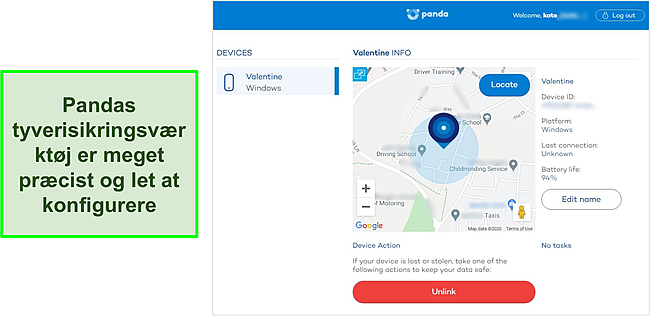
Android-brugere får en række ekstra tyverisikringsfunktioner, som jeg gerne vil se på mere understøttede platforme. Jeg syntes, de fungerede godt, når de blev testet og gav ekstra beskyttelse. Særlig til beskyttelse, hvis en telefon blev stjålet og hacket. Disse ekstrafunktioner omfatter:
- Lås og slet – Lås din enhed eksternt, og i tilfælde af tyveri kan du slette alle personlige og følsomme data fra enheden
- Advarsel om tyverifoto – Efter tre mislykkede loginforsøg tages et billede af brugeren og sendes til din Panda-konto
- Bevægelsesvarsel – Der sendes en advarsel til din konto, hvis nogen flytter din enhed
- Fjernalarm – Du kan sætte en alarm til at lyde på din stjålne enhed
- Smartwatch-anker – En alarm lyder, hvis din telefon og dit smartwatch kommer for langt væk fra hinanden
Datasikkerhedsværktøjer- Beskyt og krypter følsomme filer
Panda har flere datasikkerhedsværktøjer designet til at beskytte dine personlige oplysninger mod hackere og ransomware. Dens datasikkerhedsværktøjer inkluderer følgende:
- Filkryptering (kun betalingsabonnementer) – Giver dig mulighed for at kryptere enhver fil eller mappe på din enhed
- USB-beskyttelse – Giver dig mulighed for at scanne og vaccinere hver USB, du sætter i din pc
- Data Shield (kun betalingsabonnementer) – Advarer dig, hvis nogen forsøger at få adgang til dine personlige eller følsomme dokumenter
Jeg kan især godt lide filkrypteringen, da dette giver mig sikkerhed for, at selvom min enhed på en eller anden måde er kompromitteret (tabt, stjålet eller hacket), vil mine mest private data forblive private. Filkrypteringen kører gennem passwordmanager adgangskodedepotet og er meget let at bruge. For at kryptere en fil, højreklikkede jeg bare på den, valgte Password Depot 12 > Krypter og valgte en krypteringsadgangskode.
Data Shield er nyttig i teorien – men da Pandas betalingsabonnementer allerede har ransomwarebeskyttelse, er den stort set overflødigt.
Det eneste datasikkerhedsværktøj, der er tilgængeligt i gratisabonnementet, er USB-beskyttelse, og jeg synes, det er det mest nyttige. Det fjerner en cd, dvd eller USB-enheds evne til at udnytte Windows’ autokørsel og automatisk implementere malware. Dette beskytter din enhed mod fysiske malware-trusler såvel som online-angreb – og det er helt gratis at bruge!
Enhedsoptimeringsværktøjer – PC-oprydning og filreduktion Forbedrer systemydelsen
De bedste antivirustjenester som Norton og McAfee har præstationsfremmende funktioner designet til at få dine enheder til at fungere endnu bedre, end de gjorde før. Selvom Panda har nogle optimeringsfunktioner, fandt jeg ud af, at de ikke var lige så effektive som tilbud fra andre udbydere.
Først og fremmest er PC -oprydningsværktøjet en nyttig funktion, der hurtigt sletter midlertidige filer og cookies for at frigøre ekstra plads på min computer. PC-oprydning er opdelt i fire løsninger: Harddisk-rens, bootmanager, defragmentering og planlægning af systemoprydning.
Harddiskrenseren var hurtig og fandt over 1 GB junk -filer på cirka et minut. Jeg brugte derefter Defragmenter til at rense mit drev, og det tog sekunder at fuldføre. Jeg bemærkede dog ikke nogen forbedring af min samlede enhedsydelse, så jeg er ikke sikker på, hvor stor forskel det gjorde.
Boot Manager var mit foretrukne pc-oprydningsværktøj, da det reducerede min PC’s starttid betydeligt ved at deaktivere en række unødvendige applikationer og systemprocesser. Hvis du kun bruger et af Pandas oprydningsværktøjer, skal du sørge for, at det er Boot Manager.
Det andet store optimeringsværktøj er filmakulering, et praktisk værktøj til sikkert at slette følsomme personlige data som downloadede kreditkort og kontoudtog. Den var let at bruge med blot et par klik, der sikrede, at mine filer blev slettet og ikke kunne gendannes. Desværre så jeg ikke en mærkbar forskel i min enheds ydeevne efter brug af filmakulatoren. Jeg vil gerne se et højere niveau af tilpasning i denne funktion- McAfees filemakulator tilbyder forskellige makuleringsniveauer afhængigt af, hvor hurtig eller sikker du ønsker sletningen.
Webbeskyttelsesværktøjer – Samling af funktioner til beskyttelse af din onlineaktivitet
Panda er dedikeret til at beskytte dine enheder mod onlinetrusler og har en række værktøjer til at forbedre sikkerheden:
- Wi-Fi-beskyttelse- viser dig, hvor sikker din Wi-Fi-forbindelse er, og tilbyder måder, du kan forbedre den
- Sikker browsing – Nægter adgang til bedrageriske eller skadelige websteder, der er host for virusser, trojanske heste og andre onlinetrusler (fungerer som en del af Pandas Phishing Protection-sikkerhed)
- Virtuelt tastatur – Åbner et tastatur på skærmen, som du kan bruge, når du indtaster følsomme data for at forhindre, at dine tastetryk bliver opdaget af keylogging-malware
Jeg kan især godt lide værktøjet Virtual Keyboard, da det giver et ekstra lag af sikkerhed, når jeg logger ind på min bankkonto eller handler online. Jeg ville dog ønske, at den var lidt større eller lettere at navigere, da de små taster gør det svært at bruge. Det er tidskrævende at skrive med det virtuelle tastatur, men det er det værd at bruge ekstra tid på at beskytte mine økonomiske oplysninger.
Jeg brugte også Pandas Wi-Fi-beskyttelse til at forbedre mit hjemmenetværks sikkerhed. Den foreslog, at jeg ændrede navn og adgangskode til mit netværk, og jeg kunne konfigurere min router fra Panda-appen til at gøre det. Det er et nyttigt værktøj at bruge, hvis du regelmæssigt opretter forbindelse til offentlig Wi-Fi, som generelt er mindre sikker end dit hjemmenetværk. Når det er sagt: Hvis du allerede bruger en VPN til at skjule dit online privatliv, er Pandas Wi-Fi-beskyttelse en funktion, du kan springe over.
Grænseflade
Panda er et relativt lille download (kun 240 MB til Windows og 200 MB til Mac), så det efterlader et lille fodaftryk på din enhed. Det skyldes, at Panda er en skybaseret antiviruspakke. Alt arbejde udføres fra skyen, så det er ikke nødvendigt at køre daglige opdateringer eller gemme appdata på din enhed.
Jeg syntes, at Pandas apps er meget nemme at downloade og installere på alle mine enheder – det tog mindre end et minut! Minimumskravene til systemet for hvert operativsystem er som følger:
- Windows – 10, 8/8.1, 7, Vista, XP 32 -bit (SP3 eller nyere)
- Mac – OS X 10 eller nyere
- Android – 4 eller nyere
- iOS – 7 eller nyere
Desktop -appen er tilgængelig på 21 sprog, inklusive dansk. Mobilapps har 16 sprog at vælge imellem.
Windows og Mac – Tyndt applayout og let at navigere
Pandas Windows- og Mac-apps er meget forskellige med hensyn til udseende og funktioner, men begge er intuitive at bruge og godt designet. Jeg havde ingen problemer med at teste apps på begge operativsystemer.
Windows-appen er tynd og har en brugergrænseflade, der ligner Android eller iOS – den minder mig om en tablet- eller smartphone-app. Hver funktion har sit eget ikon at vælge – der er ingen komplicerede menuer at kigge igennem for at finde de værktøjer, du vil bruge. Hvad der gør det endnu lettere er “Aa” -knappen i nederste højre hjørne. Hvis du klikker på denne, vises navnene på alle funktionerne, men hvis du foretrækker et endnu tyndere udseende, kan du holde funktionsnavnene deaktiverede.
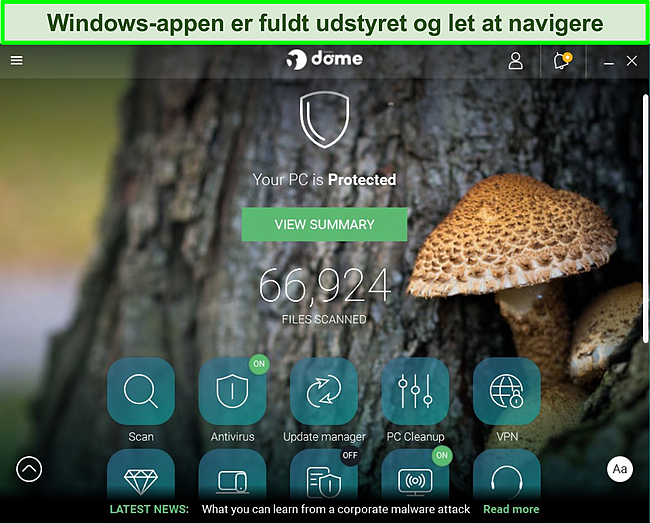
Scroller du en smule, kan du se, at alle de tilgængelige funktioner er let tilgængelige. Hvis du klikker på en funktion, kommer du til den og får vist konfigurationsmulighederne. Hvis du vil foretage endnu flere ændringer, er der et tandhjulsikon øverst til højre, der tager dig dybere ind i indstillingerne for hver enkelt funktion.
Mac-grænsefladen er ganske anderledes, men jeg fandt det stadig meget let at navigere, da alt er tydeligt mærket. Igen behøvede jeg ikke at søge i menuer og indstillinger for at finde det, jeg ledte efter – de vigtigste funktioner er på hovedgrænsefladen og klar til brug.
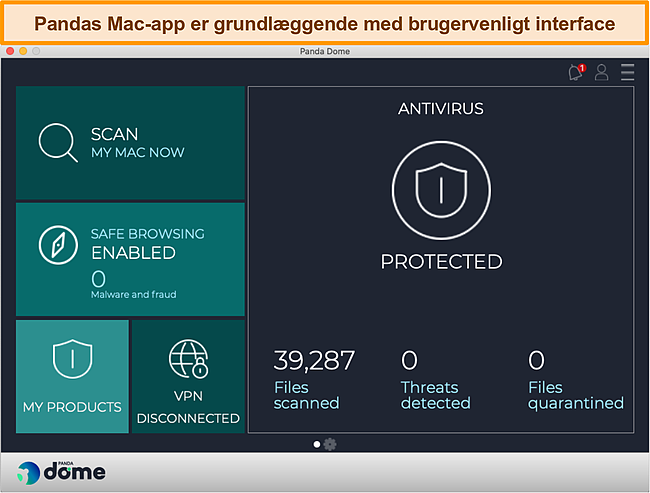
Det, jeg især kan lide ved Mac-appen, er, at dens funktioner for det meste er 1-klik. Hvis du for eksempel vil køre en scanning eller oprette forbindelse til VPN’en, aktiveres et -klik funktionen. Ma -appen har ikke nær så mange funktioner som Windows-versionen, men det skyldes, at Panda primært blev designet til Windows. På trods af dette er Panda stadig meget funktionel på Mac, fordi softwaren er designet til at fokusere på Mac-specifik malware og -problemer.
Mobilsikkerhed- kraftige apps til Android og iOS
Pandas Android- og iOS -apps er intuitive og har nogle nyttige funktioner til beskyttelse af dine enheder. Ligesom på Windows og Mac adskiller de to apps sig imidlertid med hensyn til, hvor meget dækning de tilbyder.
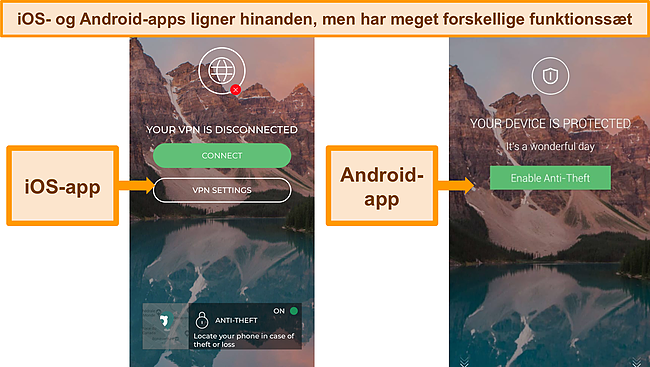
Jeg kørte en scanning på min iPhone og blev advaret om behovet for en systemopdatering med det samme, hvilket jeg kunne lide. iOS-appen tilbyder ingen scanninger mod malware, fordi de fleste apps er “sandkasse”. Det betyder, at data er utilgængelige for andre apps, så et antivirusprogram ikke kan scanne dem for trusler. Andre funktioner på iOS -appen inkluderer:
- Panda VPN (150 MB data om dagen med gratisversion)
- Anti-tyverifunktion:
Der er også en mulighed for at tilføje familiesikkerhed til mobilappen mod et ekstra gebyr. Som det ser ud, er iOS-appen i orden, men kunne være bedre. Jeg vil gerne se større funktionalitet og funktioner, f.eks. apps fra tjenester som Norton 360. Når det er sagt, er Panda en helt gratis mobilsikkerhedsløsning, og de funktioner, den indeholder, er af høj kvalitet og effektive.
Android-appen har øget funktionalitet og inkluderer:
- Live antivirusbeskyttelse
- VPN
- Scanning af virus og SD-kort
- Applikationskontrol
- Anti-tyverifunktion:
Du kan også tilføje muligheder for forælderkontrol mod et ekstra gebyr, mens Pandas Password Manager er kompatibel med Android-enheder. Jeg kan godt lide, at Pandas Android-tilbud er mere omfattende, især med dens liveantivirusbeskyttelse. Dette er især imponerende for en gratis app og gav mig ro i sindet, at min enhed var sikker uden omkostninger.
Support
Overordnet syntes jeg, at Pandas supportmuligheder kunne være meget bedre. Sammenlignet med den hurtige og venlige support, jeg har fået fra tjenester som Norton, forventede jeg ikke at skulle vente timer på generiske, upersonlige svar.
Kun det dyreste Premiumabonnement giver livechat og telefonsupport (begge tilgængelige 24/7). Resten af abonnementerne har kun adgang til telefonsupport (kun åbningstid), e-mailsupport, sociale medier og hjemmesiden. Jeg oplevede, at den bedste måde at komme i kontakt med Panda på via telefonsupport, som tilbydes på tværs af alle abonnementerne.
Døgnlivechat – Lang ventetid og generiske svar
Jeg var skuffet over Pandas livechat, især da det er en tjeneste, der kun er tilgængelig for kunder, der abonnerer på det dyreste abonnement. Selvom der er agenter til rådighed døgnet rundt, fandt jeg svartiderne utroligt langsomme, og de svar, jeg fik, var stort set ubrugelige.
Jeg brugte knappen kundeservice på Panda desktop-dashboard til at føre mig til premiumsupport, som åbnede et nyt browservindue. Hjemmesider hævder, at kundeservicemedarbejdere kan hjælpe med problemer som systemkonfiguration og fjernelse af virus, men min erfaring var meget anderledes.
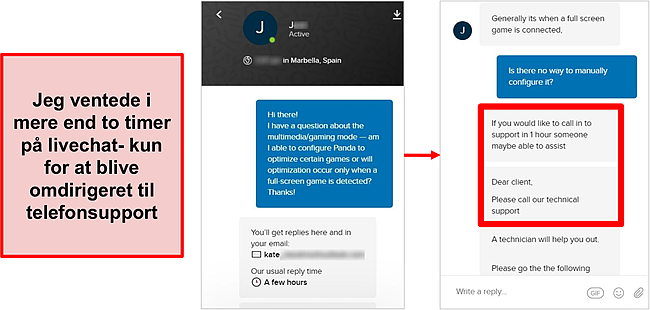
Jeg spurgte medarbejderen, om jeg manuelt kunne konfigurere tilstanden Gaming/Multimedia til at optimere specifikke spil, eller om funktionen kun var tilgængelig, når en app var i fuldskærmstilstand. Efter at have ventet næsten to og en halv time, fik jeg et enkelt sætningssvar, der ikke besvarede mit spørgsmål. Jeg blev adresseret som “kunde”, og medarbejderen anbefalede derefter, at jeg brugte telefonsupport i stedet. Dette var især frustrerende, da det tog så lang tid at få et svar i første omgang. Efter at have brugt deres skuffende livechat, vil jeg ikke anbefale at abonnere på Panda Dome Premium pga. denne funktion.
E-mailsupport – Langsom svartid med uhjælpsomme svar
E-mail support er tilgængelig for alle brugere på Pandas hjemmeside ved at klikke på knappen “Skriv til os”. Du kan også vælge dansk til det. Da jeg testede det, blev jeg sendt til en hjemmeside for at udfylde en temmelig klodset e-mailformular med mange nødvendige oplysninger. Dette omfattede det specifikke Panda-produkt og den version, jeg forespurgte om.
Efter at have udfyldt formularen med det samme spørgsmål, som jeg stillede support via livechat, modtog jeg et automatisk e-mail-svar om, at Panda havde modtaget min forespørgsel. Jeg behøvede ikke vente længe med at få svar (ca. tre timer), men det svar, jeg fik, var ekstremt dårligt.
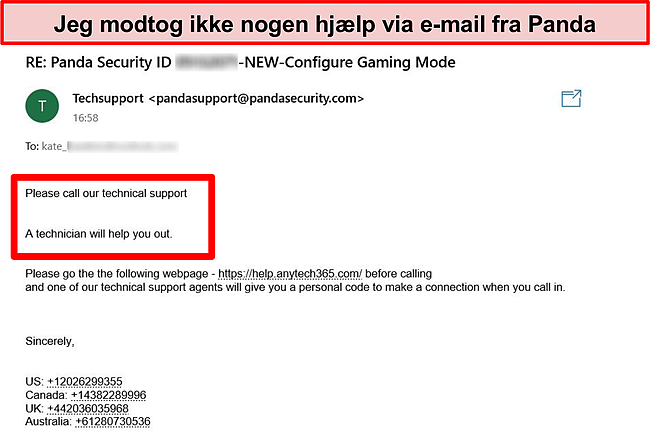
Jeg var meget skuffet over dette e-mail-svar – “ring til teknisk support” – især da Pandas hjemmeside erklærer, at den har mange kundeservicemedarbejdere klar til at besvare spørgsmål. Selvom det er nyttigt, at Pandas e-mail indeholdt det telefonnummer, jeg havde brug for til at kontakte teknisk support, var selve mailen upersonlig og karakterløs.
Telefonsupport – Den bedste måde at kontakte Panda på
Denne mulighed er kun tilgængelig, hvis du er i Storbritannien, USA, Canada eller Australien. Du kan ringe mellem kl. 8 og 17, selvom du ikke er en registreret kunde, eller hvis du bruger gratisabonnementet.
Jeg ringede og ventede i kø i lidt over 10 minutter for at oprette forbindelse til en medarbejde-, betydeligt hurtigere end livechat eller e-mail svar. Jeg stillede det samme spørgsmål om konfiguration af spiltilstand og modtog (endelig!) et detaljeret svar, som sagde, at spiltilstand ikke kan konfigureres, og alle apps skal være i fuld skærm, før den aktiveres. Agenten var høflig og hjælpsom og sikrede, at jeg var fuldt ud tilfreds med svaret, inden jeg sluttede opkaldet.
Selvom jeg var tilfreds med min erfaring med at bruge Pandas telefonsupport, matcher det ikke helt kvaliteten hos konkurrenttjenesterne. McAfee bruger et tilbagekaldssystem for at minimere din ventetid i kø. Jeg anbefaler dog at bruge Pandas telefontjeneste, hvis du støder på problemer, da det er betydeligt bedre end e-mail eller live chat-support.
Sociale medier – Aktiv Twitter giver generisk hjælp gennem direkte beskeder
Pandas Twitter-konto er en af de foreslåede tekniske supportmuligheder på deres hjemmeside, så jeg klikkede igennem for at se på det. Jeg blev overrasket over at se, at kontoen er meget aktiv og sender tweets hver anden time. Jeg sendte en Direct Message (DM) for at se, om jeg ville få svar på et teknisk spørgsmål. Den næste dag modtog jeg et generelt svar på mit spørgsmål og ikke det svar, jeg ledte efter. Jeg var skuffet over dette resultat, og jeg vil ikke foreslå at kontakte Pandas Twitter-team for hurtige svar eller specifikke spørgsmål.
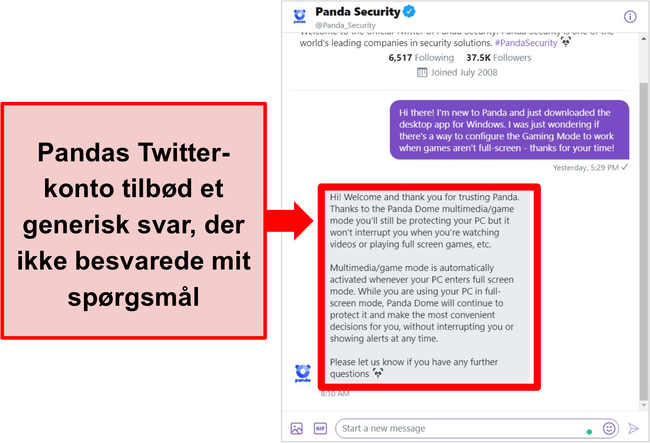
Online fora og ofte stillede spørgsmål – Begrænsede artikler og opdateres ikke regelmæssigt
De fleste antivirustjenester har et omfattende FAQ-afsnit på deres hjemmesider, så du kan søge svar på mindre tekniske spørgsmål. Jeg kiggede på Pandas FAQ-sektion og blev skuffet – der var mindre end 10 FAQ-artikler, og de fleste handlede om køb og fakturering. Selvom disse artikler indeholdt nyttige oplysninger, håbede jeg på en større bredde af emner, f.eks. hvordan man konfigurerer forskellige indstillinger i appen.
Jeg vil ikke foreslå at bruge Pandas FAQ-sted, medmindre du har tid (og tålmodighed!) til at søge i hundredvis af artikler. Det er meget hurtigere og mindre irriterende at kontakte telefonsupport for et hurtigt svar.
Panda har et online fællesskabsforum, hvor du kan se efter svar, som jeg tjekkede ud under mine tests. Det opdateres ikke regelmæssigt (nogle af de “seneste” svar er mere end fem år gamle), og den gennemsnitlige ventetid på et svar er omkring tre dage. Jeg fandt ud af, at ganske mange af de tilgængelige oplysninger var forældede og ikke gjaldt for Pandas seneste app-versioner. Som sådan ville jeg kun stille et spørgsmål til forummet, hvis det ikke var presserende.
Pris
Mens andre antivirusprogrammer vælger deres priser afhængigt af, hvor mange enheder du vil dække, baserer Panda sine prisniveauer på beskyttelsesniveauet og de ekstra funktioner, det giver. Hvert betalingsabonnement har mulighed for at dække 1, 3, 5, 10 eller ubegrænsede enheder.
Jeg fandt imidlertid ud af, at Pandas prisfastsættelse er på den dyre side sammenlignet med lignende abonnementer fra førsteklasses tjenester som Norton og McAfee.
Panda tilbyder et helt gratis gratisabonnement, der slet ikke beder om betalingsmetoder. I betragtning af at den tilbyder livesikkerhed med nogle værdifulde ekstrafunktioner, er gratisabonnementet den løsning, de fleste brugere bør vælge.
Panda Free – Omfattende gratis sikkerhed
Pandas gratisabonnement overraskende omfattende for en gratis tjeneste. Jeg er imponeret over, at det inkluderer livebeskyttelse- og scanning, da de fleste antivirusabonnementer forbeholder disse funktioner for betalingsabonnementer. Det indeholder følgende funktioner:
- Antivirusbeskyttelse live og scanninger af Windowsenheder (ikke tilgængelig til Mac, Android eller iOS i gratisabonnementet)
- VPN-tjeneste (begrænset til 150 MB data pr. dag og en serverplacering)
- Ekstern enhed og USB-scanning til at beskytte mod trusler
- Rescue Kit USB-værktøj
- Gaming/multimedietilstand
- Procesmonitor
- Telefonsupport døgnet rundt i Storbritannien, USA og Canada
Selvom jeg er skuffet over, at den mangler ransomwarebeskyttelse, er dette standard for gratis antivirussoftware. Den mangler også nogle af Pandas bedre ekstrafunktioner, f.eks. den tilpasselige firewall og værktøjer til forælderkontrol.
Panda Free giver imidlertid et solidt niveau af livebeskyttelse mod onlinetrusler og er nok til at beskytte Windowsenheder. Desværre kan jeg ikke sige det samme om Mac. Et bedre gratis alternativ til Mac er Avira, som tilbyder den samme kraftfulde beskyttelse på både Windows- og Mac -apps.
Panda Dome Essential – Grundlæggende betalingsabonnement med få ekstrafunktioner
Panda Dome Essential er virksomhedens billigste betalingsabonnement. Den har alle de tilgængelige funktioner i den gratisabonnementet samt følgende:
- 1, 3, 5, 10 eller ubegrænsede enhedslicenser
- Livebeskyttelse til Windows, Mac og Android
- Phishingbeskyttelse
- Wi-Fi-beskyttelse
- Firewall
- Sikker browsing-funktion
Selvom der er nogle nyttige funktioner her, vil jeg ikke anbefale at investere i Panda Dome Essential. Den inkluderer ikke ransomwarebeskyttelse, adgangskodeadministrator eller forælderkontrol, hvilket er overraskende for en betalt antivirustjeneste. Derimod omfatter både Norton og TotalAV disse manglende funktioner og fås til en lignende pris.
Panda Dome Advanced – Inkluderer ransomwarebeskyttelse, men ikke meget andet
Dome Advanced er det billigste abonnement med ransomwarebeskyttelse, hvilket er en væsentlig funktion til sikring af dine enheder. Dette abonnement indeholder alle funktioner som i tidligere abonnementer samt:
- Forælderkontrol til Windows
- Identitetsbeskyttelse
Dette abonnement er lidt dyrere end Dome Essential, men de ekstra penge værd for den ekstra malware-beskyttelse. Det er også meget billigere end Dome Complete-abonnementet, selvom jeg føler, at den mangler nogle nøglefunktioner, der gør Dome Complete prisen værd.
Panda Dome Complete – Abonnement af god værdi, som giver alsidig beskyttelse
Jeg tror, at Dome Complete-pakken giver bedste værdi af alle Pandas betalingsabonnementer. Det har alle de samme funktioner, som de tidligere abonnementer, samt følgende nyttige ekstraudstyr:
- Dataskjold
- PC Cleanup
- Passwordadministrator
Inkluderingen af disse funktioner gør Dome Complete til pakken, der giver bedst værdi for pengene. Jeg fandt ud af, at Data Shield og PC Cleanup-funktionerne fungerer godt, og tilføjelse af en password manager er altid velkommen inden for datasikkerhed. Dette abonnement er det næstdyreste af Pandas løsninger, men du kan bruge 30 dages pengene-tilbage-garantien, hvis du skifter mening.
Panda Dome Premium – Få ekstra funktioner til en høj pris
Pandas Dome Premiumabonnementet beder er meget dyrere, men giver dig ikke mange flere funktioner til at retfærdiggøre prisstigningen. Det har alle de tidligere abonnementers funktioner samt disse ekstra:
- VPN (ubegrænset)
- Opdateringsstyring
- 24/7 Livechat
Update Manager er nyttig, men ikke en nødvendig funktion, og jeg blev skuffet over Pandas Premium supportmuligheder. Jeg anbefaler, at du holder dig til Panda Dome Complete, da det er mere omkostningseffektivt og giver omfattende dækning af alle dine enheder.
Den eneste reelle grund til at vælge Pandas Premiumabonnement er pga. den ubegrænsede VPN. Der er dog kun 20 serverplaceringer at vælge imellem, så det passer muligvis ikke til dine behov.
30 dages gratis prøveperiode – Kræver oplysninger om kreditkort
Du kan prøve et hvilket som helst betalt Panda-abonnement gratis i 30 dage. Du skal dog oprette en Panda-konto og indtaste dine kreditkortoplysninger (PayPal accepteres også). Efter at jeg havde tilmeldt mig som en del af mine tests, sørgede jeg for at logge ind på min Panda-konto og opsige mit abonnement. Det var for at undgå at blive debiteret automatisk, når den 30 dages gratis prøveperiode sluttede.
30 dages pengene-tilbage-garanti- Hurtig og let at få fuld refusion
Kun et abonnement og leveret med en 30 dages penge-tilbage-garanti. Jeg ville teste pengene tilbage-garantien for at sikre, at det var let at få en refusion, og jeg blev overrasket over, hvor enkel processen var.
For at få en refusion udfyldte jeg en webformular og sendte den til kundeservice. Jeg var nødt til at indtaste min kontos e-mailadresse, den version af Panda Dome, jeg brugte, og angive min anmodning om refusion. Jeg fik et svar fra Panda på mindre end tre timer. E-mailsvaret bekræftede min anmodning om refusion og sagde, at jeg ville have mine penge tilbage inden for 10 arbejdsdage (jeg havde pengene tilbage på otte dage).
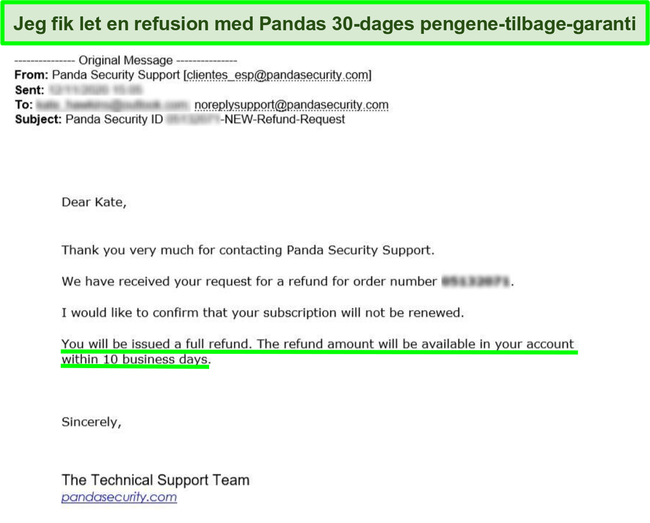
Jeg blev ikke bedt om at genoverveje min annullering eller overtalt til at blive, som nogle antivirusser forsøger på. Jeg behøvede ikke engang at angive en grund – jeg sagde simpelthen, at jeg ville have en refusion, og den blev behandlet hurtigt og effektivt.
Endelig Dom
Efter test kan jeg roligt sige, at Pandas gratisabonnement oversteg mine forventninger. Den opdagede 100 % af cybertrusler live (endda ny malware!), hvilket er et resultat, som kun den bedste sikkerhedssoftware kan opnå.
Desværre har Panda mangler på andre områder. Jeg er ikke imponeret over mange af Pandas ekstrafunktioner, da de i bedste fald var af gennemsnitlig kvalitet (og ineffektive i værste fald!). Dens adgangskodeadministrator var ubelejlig at bruge og vanskelig at konfigurere, og VPN’en begrænsede data og forbindelser tilgængelige og har ingen kill-switch. Jeg vil hellere have, at Panda fokuserede sin indsats på at levere en håndfuld funktioner af høj kvalitet, der retfærdiggør prisen på deres betalingsabonnementer.
Hvis du leder efter en omfattende sikkerhedspakke, ville jeg undgå Pandas betalingsabonnementer og bruge med en stærkere antiviruspakke som Norton. Den fungerede lige så godt i malware- og livebeskyttelsestests og tilbyder en række premiumfunktioner, der overgår Panda (som dens Secure VPN-service og generøs pc-cloud-backup).
Ellers kan du fortsætte med Pandas fremragende gratis software til kerneantivirusbeskyttelse. Du kan endda kombinere den 30 dages gratis prøveperiode og 30 dages pengene-tilbage-garanti, så du kan prøve alle Pandas premiumfunktioner i 60 dage uden risiko.
FAQ: Panda Antivirus
Er Panda sikker til Windows, Mac, Android og iOS?
Ja, Panda er et sikkert antivirusprogram til Windows, Mac, Android og iOS. Softwaren er troværdig og vil beskytte dine enheder mod de nyeste malware-trusler live. Dette inkluderer spyware, trojanske heste, virusser, ransomware, cyberangreb m.m.
For at sikre, at din software er beskyttet, bør du kun downloade Pandas gratis og betalingsløsninger fra deres hjemmeside. På denne måde undgår du at downloade potentiel malware forklædt som ægte software.
Har Panda Dome VIRKELIG en 100 % malware-registreringsrate?
Ja, Panda opdagede 100 % af online malware-trusler live i tests. Dette registreringsniveau er på niveau med førsteklasses tjenester som Norton og beskytter mod de mest destruktive former for malware.
Panda scorer dog ikke 100% i alle test. Hvad angår malware opdaget de seneste fire uger, opnåede Pandas gratisabonnement for eksempel en registreringsrate på 99,7 %. Dette er stadig ekstremt godt og slår andre af de bedste antivirusudbydere i de samme tests. Jeg testede også Pandas Cloud Cleaner og udførte en mere intensiv antivirus-scanning på min computer – denne scanning fandt en ekstra PUP, som den første scanning ikke havde taget.
Selvom Panda ikke registrerer 100 % af alle malwaretyper, blokerer og fjerner den de mest invasive og skadelige trusler på dine enheder.
Er Pandas premiumabonnementer pengene værd?
Det er forskelligt. Nogle af Pandas betalingsabonnementer er prisen værd, hvis du har brug for mere sikkerhed og funktioner end dens gratis abonnementstilbud. Det gratis abonnement mangler desværre ransomware og beskyttelse mod cyberangreb, hvilket kan efterlade din enhed sårbar. Denne funktion og andre som f.eks. en adgangskodeadministrator, forælderkontrol og ydelsesoptimering er kun tilgængelige for Pandas premiumabonnementer.
Når det er sagt, tilbyder Pandas gratisabonnement beskyttelse live af malware og virusscanning– funktioner, som andre antivirusabonnementer forbeholder betalende kunder. Hvis du vil teste et af Pandas betalingsabonnementer og se, om du synes, de er pengene værd, kan du bruge dens 30 dages gratis prøveperiode og 30 dages pengene-tilbage-garanti. På denne måde kan du prøve Pandas premiumabonnementer i op til 60 dage uden risiko!